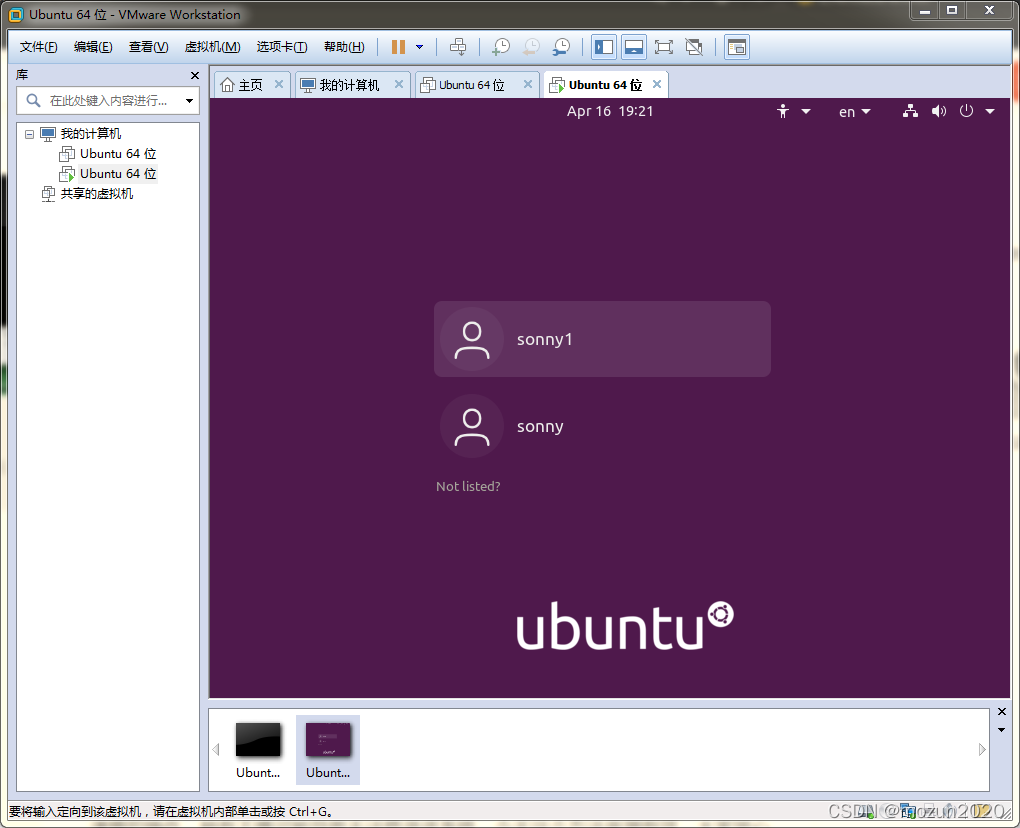在Ubuntu系统中修改用户名和密码的步骤如下:
### 修改用户名(非root用户)
**注意:**更改已创建用户的用户名是一项高级操作,通常不建议这样做,因为它会影响到与该用户名关联的所有文件权限。如果确实需要更改,需要谨慎并确保更新所有依赖于旧用户名的配置文件。
1. **备份数据**:首先备份与该用户名相关的所有个人文件和设置。
2. **登录其他账户或使用sudo**:以具有管理员权限的用户登录系统。
3. **更改用户名**:
– 使用`usermod`命令更改用户名,并且可能需要同时更新主目录名。命令格式如下:
sudo usermod -l 新用户名 旧用户名
sudo usermod -d /home/新用户名 -m 新用户名这里,`新用户名`是您想要更改为的新用户名,而`旧用户名`是要更改的现有用户名。
4. **更新相关配置文件**:手动检查系统中任何引用旧用户名的地方,并进行相应更新。
### 修改密码
对于任何用户(包括普通用户和root用户),修改密码的步骤相对简单且安全。以下是更改用户密码的常规方法:
#### 方法一:终端命令行
1. 打开终端(快捷键:`Ctrl + Alt + T`)。
2. 输入以下命令以切换到超级用户模式(如果是更改其他用户密码,不需要`sudo su`):
sudo passwd [用户名]或者,如果您已经是以root身份登录,只需输入:
passwd [用户名]其中 `[用户名]` 是您要更改密码的用户账号名称。
3. 按照提示输入新密码,系统不会显示您正在输入的内容,接着再次输入以确认密码。
4. 成功后,系统会提示“密码已成功更改”。
#### 方法二:图形界面(适用于桌面环境)
– 对于Ubuntu桌面用户,可以打开“设置”应用,然后选择“用户”或“用户账户”,找到对应的账户,按照提示进行密码更改。
请务必确保在更改密码时遵循良好的密码策略,创建复杂且难以猜测的新密码。同时,记得记录好新的密码,以免忘记。